Acum că atât de multe aplicații au funcții de apel vocal și video încorporate, Skype devine din ce în ce mai puțin popular. Acest lucru, alături de preocupări semnificative cu privire la supravegherea și confidențialitatea guvernului, înseamnă că ștergerea contului dvs. Skype ar putea fi o idee bună.
Din păcate, uneori este mai ușor de spus decât de făcut.
Cum să ștergeți definitiv Skype
Simțiți că nu vă puteți șterge contul Skype? Acest lucru se datorează faptului că Microsoft a făcut incredibil de dificil acest lucru. Dar vestea bună este că nu este imposibil. Când Microsoft a achiziționat Skype, a devenit o parte integrantă a conturilor Microsoft. Aceasta înseamnă că, pentru a vă șterge contul Skype, trebuie să ștergeți întregul cont Microsoft.
Când finalizați procesul, Microsoft va iniția o perioadă de grație de 60 de zile. În această perioadă, vă puteți recupera contul conectându-vă și va fi în continuare descoperit în directorul de căutare. După aceea, vă vor șterge definitiv contul Skype.
Cum să ștergeți contul Skype pe desktop (Windows sau Mac)
Pentru a vă șterge definitiv contul, urmați acești pași:
- Începeți prin a găsi pictograma profilului în colțul din stânga sus. Faceți clic pe acesta și alegeți Setări din meniul derulant.
- Aceasta va deschide Contul & Meniu profil. Faceți clic pe Închideți contul. Skype vă va cere să vă verificați identitatea în câteva moduri diferite, în funcție de informațiile pe care le-ați introdus anterior. Este posibil să trebuiască să vă reintroduceți parola și apoi să vă verificați contul prin e-mail sau SMS. După ce ați făcut acest lucru, veți trece la următoarea fereastră.
- Citiți articolele din această fereastră și urmați instrucțiunile lor dacă oricare dintre ele sunt relevante pentru dvs. Veți închide întregul cont Microsoft, deci ar putea exista și alte câteva conturi de care ați putea dori să aveți grijă înainte de a trece mai departe. După ce sunteți sigur că doriți să continuați, faceți clic pe Următorul.
- Următoarea fereastră va conține o listă de verificare care va face sigur că înțelegeți consecințele ștergerii contului dvs. Microsoft. Dacă nu utilizați alte servicii Microsoft, această listă de verificare va fi în mare parte irelevantă pentru dvs. Dacă faceți acest lucru, examinați fiecare articol pentru a vă asigura că doriți să vă ștergeți contul. Apoi, selectați motivul ștergerii din meniul derulant (sau selectați Motivul meu nu este listat) și faceți clic pe Marcați contul pentru închidere.
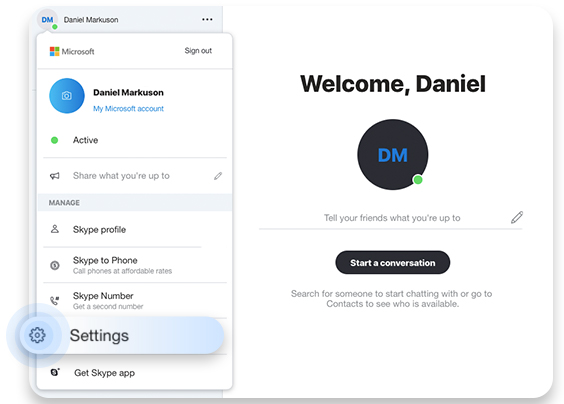
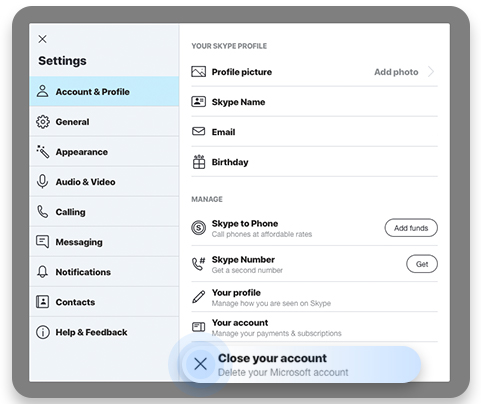
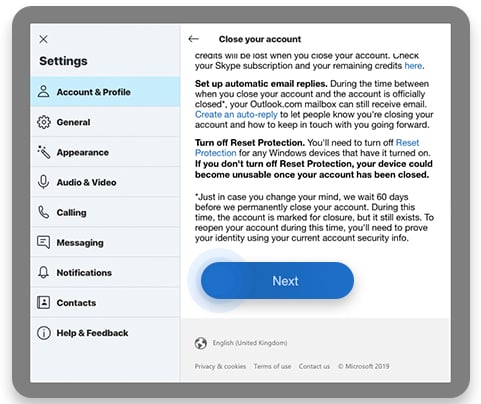
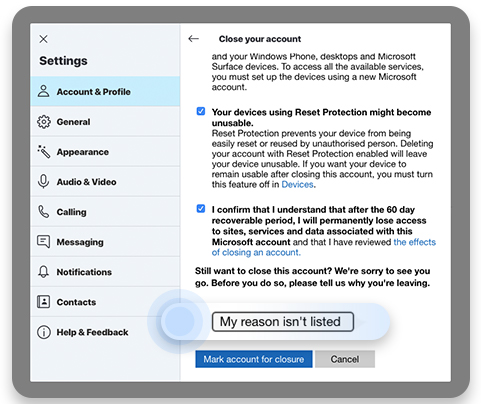
Acum așteptați 60 de zile, iar contul dvs. Skype va fi șters definitiv, împreună cu restul contului dvs. Microsoft.
Cum să ștergeți contul Skype pe mobil ( Android sau iOS)
Din păcate, procesul de ștergere a contului din aplicația mobilă Skype nu pare să funcționeze în prezent. Vă sfătuim să vă ștergeți contul de pe versiunea desktop sau să mergeți direct la contul Microsoft.
Cum să ștergeți Skype și să vă păstrați contul Microsoft
Dacă nu utilizați alte servicii Microsoft, ștergerea contului dvs. Microsoft va fi probabil o alegere ușoară. Cu toate acestea, dacă utilizați alte servicii sau produse Microsoft precum Xbox Live sau Outlook, dar doriți să nu mai utilizați Skype, este posibil să nu doriți să vă ștergeți complet contul. Dar cum ștergeți Skype dacă nu vă puteți șterge contul Microsoft? Din păcate, singura modalitate este să vă minimizați informațiile personale și apoi să ștergeți aplicația de pe toate dispozitivele dvs. Microsoft nu vă permite să vă deconectați contul.
Cum să ștergeți mesajele Skype
Dacă nu mai folosiți Skype, poate fi un lucru bun ideea de a vă șterge conversațiile de orice informații sensibile sau private. Aplicațiile vechi și neutilizate pot deveni vulnerabile la spargeri dacă sunt descoperite parolele dvs. vechi sau dacă creatorii aplicațiilor încetează să le actualizeze. Iată cum să ștergeți mesajele Skype:
Pe desktop:
- Introduceți conversația cu mesajul Skype pe care doriți să îl ștergeți făcând clic pe acesta.
- Găsiți mesajul pe care doriți să-l ștergeți și faceți clic pe cele trei puncte mici care apar lângă acesta atunci când mouse-ul trece peste el. Când o veți face, veți vedea un meniu drop-down. Faceți clic pe Eliminare și ați terminat!
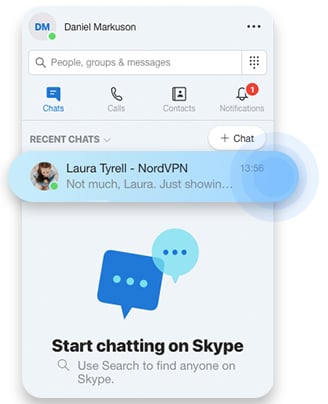
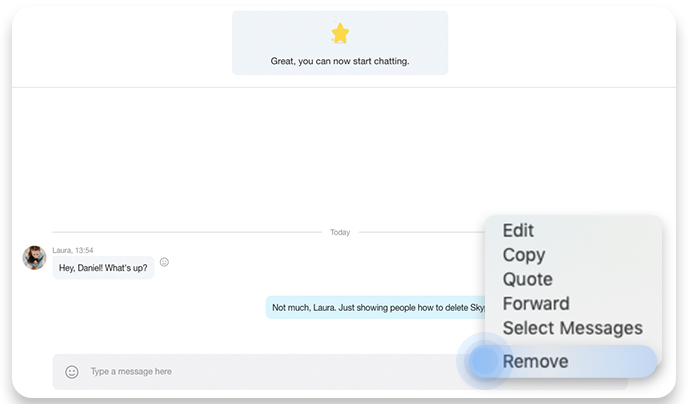
Pe mobil:
- Accesați fila Chaturi și atingeți conversația care conține mesajul pe care doriți să îl ștergeți.
- Găsiți mesajul pe care doriți să îl ștergeți din conversație și țineți degetul apăsat pe el. După câteva momente, va apărea un meniu. Apăsați Eliminare și mesajul a dispărut!
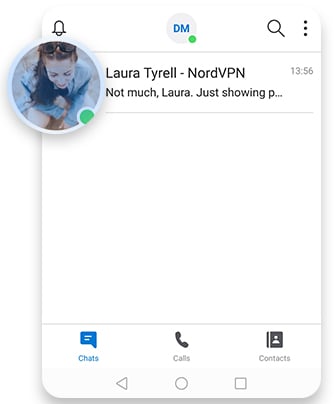
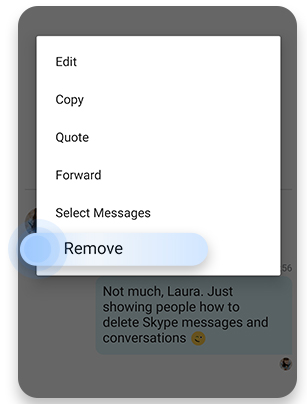
Cum să ștergeți conversațiile Skype
Ștergerea întregului istoric al conversațiilor Skype este un mod sigur de a șterge informații private sau sensibile.Cu toate acestea, nu uitați un lucru – utilizatorul Skype cu care ați vorbit va păstra o înregistrare a mesajelor sale (cu excepția cazului în care sunt de acord să le șteargă și ele). Rețineți acest lucru dacă aveți vreodată nevoie ca ambele părți ale unei conversații Skype să dispară!
Pe desktop:
- Aceasta este ușoară. După ce ați găsit conversația pe care doriți să o ștergeți, faceți clic dreapta pe ea și veți vedea un meniu derulant. Faceți clic pe Ștergeți conversația pentru a șterge chatul.
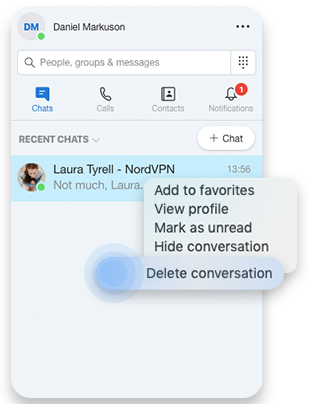
Pe mobil:
- Găsiți conversația pe care doriți pentru a șterge în fila Chaturi. Țineți degetul apăsat pe acesta și veți primi un meniu pop-up.
- Selectați Ștergeți conversația din meniul pop-up și conversația a dispărut!
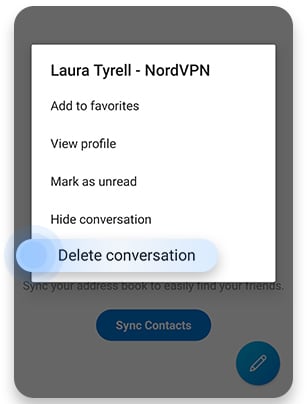
Cum să vă anulați abonamentul
Dacă sunteți serios când părăsiți Skype și aveți un abonament Skype plătit, ar trebui să anulați și acest lucru. În caz contrar, ar putea continua să vă factureze chiar dacă nu îl utilizați. Urmați acești pași pentru a vă anula abonamentul:
- Accesați pagina Servicii Microsoft & și abonați-vă la contul dvs.
- Găsiți abonamentul Skype și selectați Plată & facturare. Apoi faceți clic pe Anulare.
- Urmați instrucțiunile de pe ecran pentru a continua cu anularea. Odată ce abonamentul dvs. este anulat, veți primi și un e-mail de confirmare.
Skype șterge conturile inactive?
Skype nu mai șterge conturile inactive, deoarece acestea au fost combinate cu Microsoft conturi. Ștergerea acestora ar avea un efect direct asupra altor servicii Microsoft. Cu toate acestea, Skype a șters anterior conturile inactive care nu au fost îmbinate cu un cont Microsoft. Vă întrebați dacă contul dvs. a fost șters?
- Dacă ultima dată când v-ați conectat a fost înainte de iunie 2014, acesta a fost șters după 1 an de inactivitate;
- Dacă ultima dată conectat a fost între iunie 2014 – august 2015, a fost șters după 2 ani de inactivitate;
- Dacă ultima dată când v-ați conectat a fost după august 2015, aceasta a fost ștearsă după 5 ani de inactivitate.
Pentru mai multe sfaturi și știri de securitate cibernetică, abonați-vă la buletinul informativ lunar de mai jos!